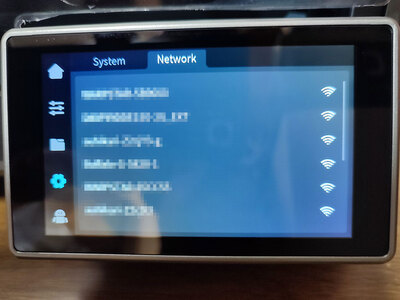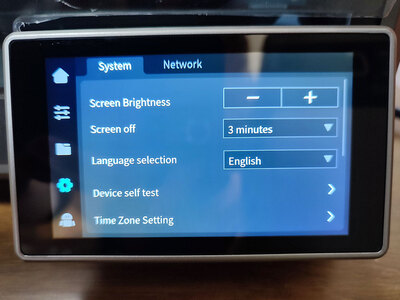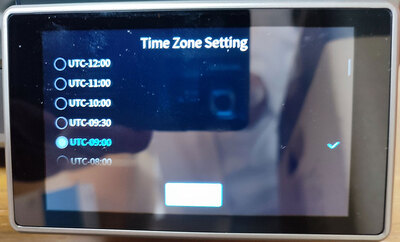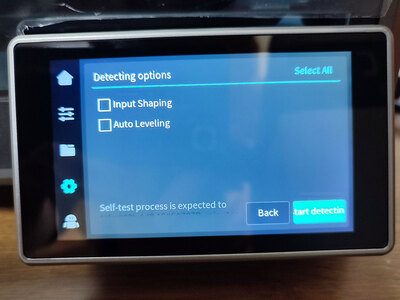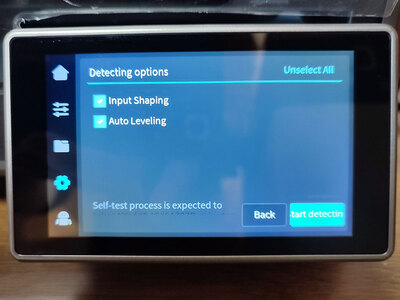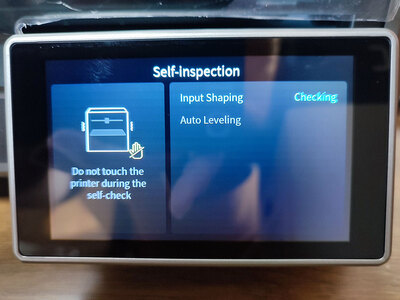600mm/sっていうおかしな速度で印刷する3Dプリンターが出るということで、気にしてた。
今回は特に焦ってなかったので、サンステラさんでポチった。
スピードはほしかったけど、サイズはあまり不自由していない(A4サイズ297mmの出力ができない、ということに気づいたことはあるけどまあそのときだけだし)ので、K1 Max はいいや。
サンステラ 3Dモール Creality K1 FDM 3Dプリンター
今は「【9月中旬入荷分】の予約注文」を受け付けているらしい。
なお、今までの3Dプリンターでまだ購入元とかにお世話になったことはなかったり(笑)。のでプレミアム保証サービスもつけてない。
ただ修理対応などでうるさくなってきてるってサンステラさんの Twitter で言ってたので、だんだん高額の機種になって来ているので気にはなる。
「7月入荷分」を5月末に注文して、7月下旬に到着。
段ボールの箱は Adventurer 3 よりかなり小さい感じ。
なのに印刷範囲は大きいという。
Adventurer 3 はWi-Fiでプリントできてエンクロージャーがあるのが Ender-3 S1 Pro に比べると優位点だったけど、 Creality K1 で完全に居場所を奪われる形になる予定。
まあまあ重い。
この3Dプリンター、すごい振動らしいので、床に直置きが推奨らしいけど、いまちょっと場所がないので、割とガッシリしたデスクの上に設置。
サンステラさんは独自の日本語マニュアルをつけてくれていて親切。
おそらく英語版で注意した方がいい場所なんかについても追加で説明をつけてくれているんだと思います。ただ、完全に英語版+αという構成ではないみたいなので、英語にアレルギーのない方は付属している英語のマニュアルも目を通してもいいのではと思いました。
(サンステラさんで購入した人への特典だと思うので、Amazon とかで購入した人は違うマニュアルなんでしょうか)
Creality のサイトで英語版はダウンロードできます。
https://www.creality.com/
↓
Support
Software & Firmware
Official Download Center
↓
Flagship Serires
K1 3D Printer
↓
K1.pdf
あと、スライサの Creality Print もここからダウンロードできる。
梱包がスリムになるように本体内に付属品が入っているのでマニュアル見ながら取り出す。
緩衝材があちこちに入っているので、マニュアル見ながら外す。
Z軸を固定しているビスを3本取り外す必要があるけど、黄色い矢印ステッカーの先の銀色のヤツなので迷うことはなさそう。
タッチスクリーンの固定がパチッという感じでなく、ギュッと押し込む感じなのがちょっと……。
(押し込みが甘いと扉にあたる(笑))
フィラメントはエクストルーダーのところ(ヘッド付近)まで押し込むんだけど、45゜に斜めカットしておかないと突っかかって入っていかない。
電源を入れると言語選択らしいんだけど
これ、メイン画面ですよね……。
Wi-Fiの設定をして、Self-Inspectionって進むんじゃないんですか……。
まあいいや、
Wi-Fiの設定は、
歯車→Networkで、
2.4GHzのSSIDが見えているのでそこからパスワード入力して接続する。
Self-Inspection はここかな。
歯車→System→Device self test
(なお言語とタイムゾーンの設定もこのページにある)
UTC-9:00
に最初からなってる。
Detecting options
□ Input Shaping
□ Auto Leveling
とありますが、一応、右上の Select All で
全選択して
Start Detection
(文字切れてるけど)
Self-inspection
が始まったので放置しておく。
Device Self Test なのか Device Detection なのか Self Inspection なのか。
あとプラットフォームの下にも緩衝材みたいなのがあって、奥のネジ外すときに少し見えてて気づいてたんだけど、説明書では一切触れられてなくて
「外さないのかな」
と思ってたら、初期設定中にズレてたので、撤去しました。
終わったみたいなので
とりあえず、内蔵のデータの3dbenchyはちょっと破綻したけど出力できたので、
Creality Print で Hyper-PLA のデフォルト値でウサギさんプリント。
Wi-Fi経由でなかなか見えなかったんだけど、ちょっと他のコトしてたらいつの間にか見つけてた……。
やはりWi-Fi経由で出力できるの便利。
普通のPLAが Creality Print のフィラメントに PLA を選択するだけで印刷できるかが最初の課題かな。
Hyper PLA も一応ポチっとくか。
なお、すっごい反動でギャンギャン動く。
バカじゃないのってくらい無理矢理。
それから、右側のブロワーファンが振動するらしくて、右のパネルをビビらせて大きな音出してる。なんか制震材貼るか、右のパネルを交換するかするかな…。
https://www.youtube.com/shorts/lB280467smk
Error key:2564,Extruder not heating as expected.